在win11玩游戏出现绿屏,这是非常影响游戏体验呀,那要怎么办呢,首先我们检查一下win11电脑的显卡驱动是否存在问题,如果有问题,就点击更新显卡的驱动程序,若是驱动更新后还是
在win11玩游戏出现绿屏,这是非常影响游戏体验呀,那要怎么办呢,首先我们检查一下win11电脑的显卡驱动是否存在问题,如果有问题,就点击更新显卡的驱动程序,若是驱动更新后还是绿屏,就看看是不是内存不足了,点击Windows内存诊断,等待系统诊断并解决问题即可。
win11玩游戏出现绿屏解决方法
一、显卡驱动
1、首先检查是否是显卡驱动问题
2、点击开始菜单,在上方搜索框中搜索并打开设备管理器
3、点击展开显示适配器,双击打开其中的设备
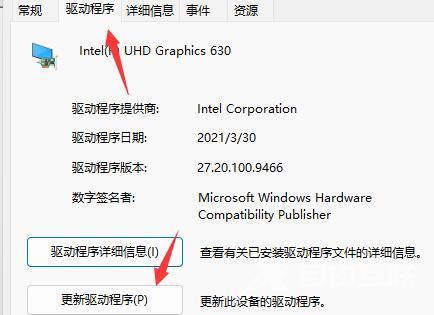
4、点击上方驱动程序选项卡,再点击其中的更新驱动程序
5、在弹出框中选择自动搜索驱动程序就可以更新驱动了,更新完驱动后大家可以去尝试一下玩游戏是否还会出现绿屏
方法二:
1、如果更新驱动后无效,还可以尝试解决内存问题
2、按下键盘win+r打开运行,在其中输入mdsched.exe回车确定
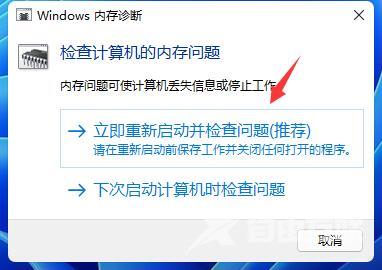
3、确定后悔自动打开Windows内存诊断,在其中选择立即重新启动并检查问题(推荐)
4、电脑会自动重启并检查问题,等待内存问题检查,大概需要15分钟
5、搜索完成如果存在问题,那么进入系统,进入搜索框,搜索cmd并以管理员身份运行
6、打开后输入sfc / scannow回车确定就可以解决内存问题导致的玩游戏绿屏了
